概述
通过web方式,管理ansible,ansible-tower是红帽官方web ui,10个节点内免费,实际是收费的。
必备条件:
(1)支持的操作系统:
- Red Hat Enterprise Linux 7 64-bit
- CentOS 7 64-bit
- Ubuntu 14.04 LTS 64-bit
- Ubuntu 16.04 LTS 64-bit
注意:Ansible Tower requires Red Hat Enterprise Linux 7.2 or later.
(2)最少2G内存,推荐4G+内存
(3)20 GB of dedicated hard disk space(20 GB专用硬盘空间)
10 GB of the 20 GB requirement must be dedicated to /var/, where Tower stores its files and working directories (dedicating less space will cause the installation to fail)
(4)64-bit support required (kernel and runtime)
开始安装
-
安装
curl postgresql
# yum -y install vim curl postgresql* -
创建目录
# mkdir /tmp/tower && cd /tmp/tower -
下载tower
# curl -k -O https://releases.ansible.com/ansible-tower/setup/ansible-tower-setup-latest.tar.gz
# tar xvf ansible-tower-setup-latest.tar.gz
# cd ansible-tower-setup-3.7.1 -
修改数据库信息
# sed -i "s#password=''#password='qqwe321'#g" inventory # sed -i "s#host=''#host='127.0.0.1'#g" inventory # sed -i "s#port=''#port='5432'#g" inventory -
创建日志目录,然后安装,否则会报错
# mkdir -p /var/log/tower -
初始化数据库
#postgresql-setup initdb -
设置开机启动,并启动数据库
# systemctl enable postgresql
# systemctl start postgresql -
创建数据库用户
#su - postgres -bash-4.2$ psql postgres=# CREATE ROLE awx CREATEDB PASSWORD 'admin' LOGIN; postgres=# \q -bash-4.2$ exit #sed -i 's#peer#md5#g' /var/lib/pgsql/data/pg_hba.conf #sed -i 's#ident#md5#g' /var/lib/pgsql/data/pg_hba.conf #systemctl restart postgresql # systemctl stop postgresql -
创建数据库
-bash-4.2$ psql -U awx -d postgres postgres=# create database awx; postgres=# \q -
安装tower
#./setup.sh
Web配置
-
访问Web界面:http://172.16.100.6, 用户名:admin 密码:qqwe321
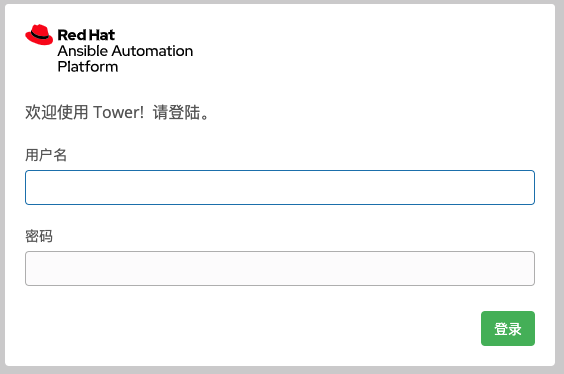
-
导入license,如果没有的话,点击
请求许可证,去官方申请免费试用。
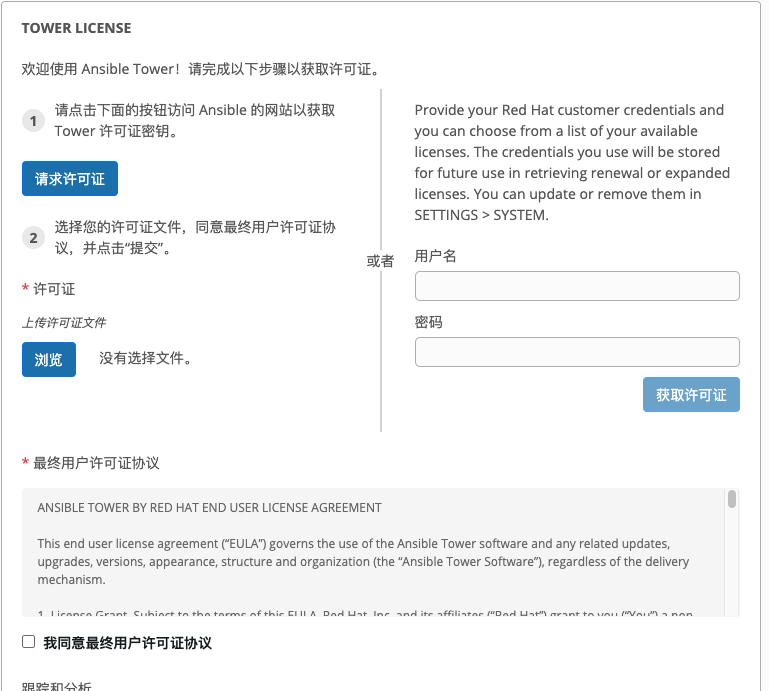
注意:红帽账号的邮箱,必须是企业邮箱才可以哦。
- 导入成功后,出现以下界面
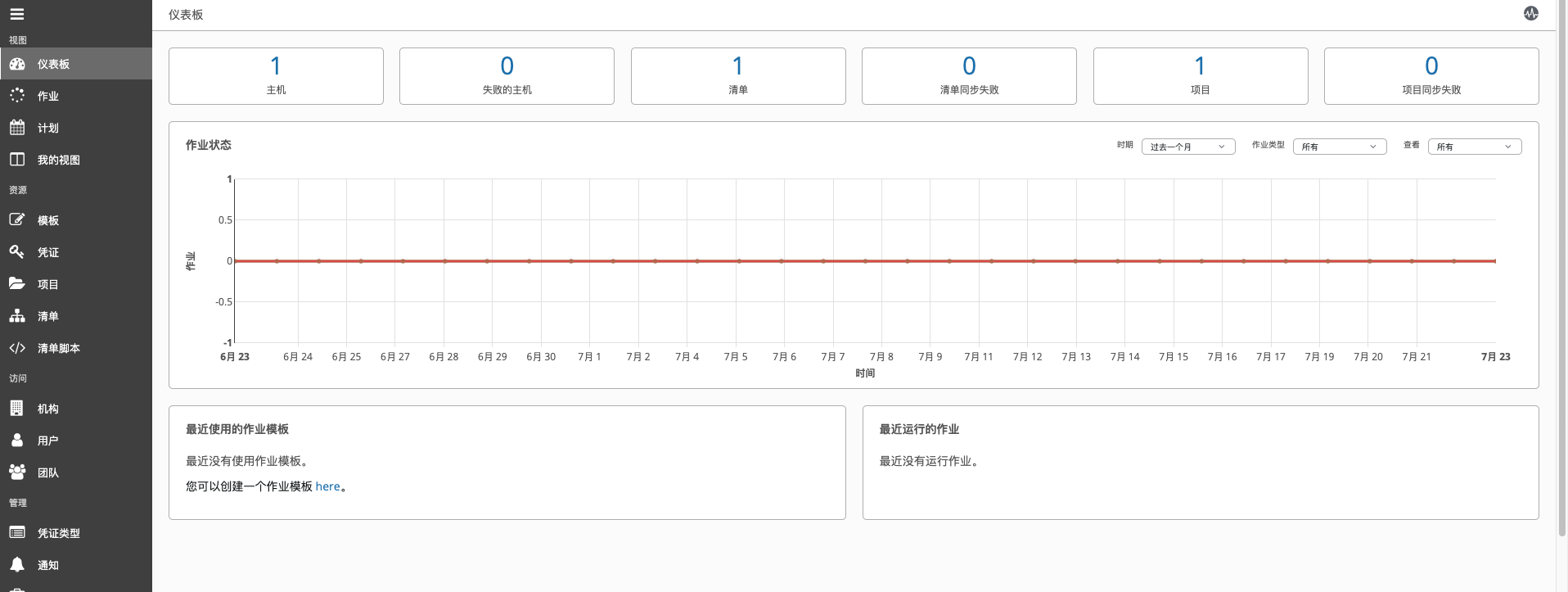
正文完